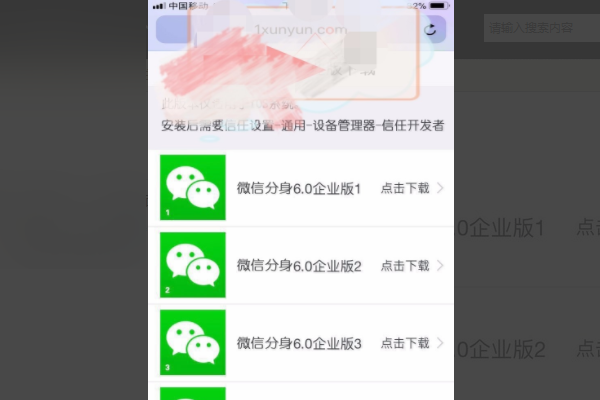如何将苹果7手机照片导入电脑
的有关信息介绍如下:直接用数据线导入即可,具体操作:
1、首先使用iphoen7附带的USB数据线将设备连接到电脑连接起来。
2、需要点击信任之后才能成功连接电脑。
3、然后打开【我的电脑】,电脑上面会自动识别出iPhone相机,点击“iPhone”相机图标。(如图)
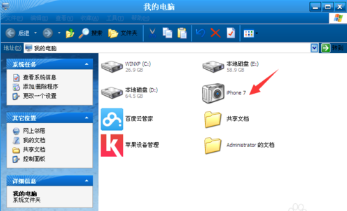
4、单击鼠标右键按一下“获取照片”选项。

5、进入到扫描仪和照相机向导里面,点击下一步按钮。

6、之后我们就可以看到显示的照片,选择需要导入到电脑上面的照片,再按下一步。

7、编辑一下照片在电脑上保存路径,最后再次点击下一步按钮就可以将iphone7照片导入到电脑里面了。


苹果手机如何将录音导入电脑?
1、首先,下载安装iTunes软件,并登录自己的Apple ID,如图所示。

2、接着,插入手机数据线将手机与电脑连接,并从电脑上找到自己手机里需要导出的录音资料,如图所示。

3、接着,进入PC端手机资料库管理界面,如图所示。

4、选择“音乐”选项,并将手机中的音乐资料,包括“语音备忘录”同步入自己的PC中,如图所示。

5、这时候,我们就可以看到PC端资料库中出现了手机里的录音信息,如图所示。

6、然后,选中需要导出的录音信息,单击鼠标右键,选择“复制”选项,如图所示

7、将其粘贴到自己需要的位置即可,如图所示。